Guia de Rotoscopia
Com a Rotoscopia, você pode dar vida à sua animação transformando um clipe de vídeo em uma sequência dinâmica de quadros. Essa técnica envolve traçar sobre imagens em movimento, quadro a quadro, para criar movimentos fluidos e realistas na sua animação. A rotoscopia é comumente usada por animadores quando eles precisam de ação realista ou querem incorporar movimento do mundo real em seus projetos. Siga estes passos para incorporar a rotoscopia no seu projeto:
Animação de Desenho Estilizado:
Importar Clipe de Vídeo: Comece importando o clipe de vídeo que você quer traçar.
Abrir Menu de Edição de Quadros: Uma vez que a importação do clipe de vídeo esteja completa, navegue até o primeiro quadro e abra o menu de edição de quadros.
Acessar Editor de Imagem: Selecione "Editar"
 para abrir o editor de imagem.
para abrir o editor de imagem.Adicionar Camada Sólida: Adicione uma camada de imagem sólida
 sobre o quadro de vídeo. Ajuste a opacidade da camada para facilitar o rastreamento da imagem.
sobre o quadro de vídeo. Ajuste a opacidade da camada para facilitar o rastreamento da imagem.Traçar Sobre a Imagem: Adicione uma camada de desenho e comece a traçar sobre o quadro de vídeo. Tire seu tempo para garantir precisão e detalhes. Para partes estáticas da imagem, utilize a funcionalidade de copiar e colar para economizar tempo.
Ajustar Opacidade: Uma vez que o desenho esteja completo, ajuste a opacidade da camada sólida até que apenas o seu desenho seja visível.
Prosseguir para o Próximo Quadro: Use a seleção de quadros para navegar até o próximo quadro e repetir o processo de rastreamento.
Rotoscopia de Objetos Vivos:
Abrir Editor de Guias de Animação: Acesse o editor de guias de animação
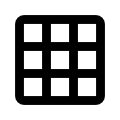 .
.Adicionar Camada de Clipe de Vídeo: Adicione uma camada de clipe de vídeo para importar um vídeo de referência para sua animação.
Posicionar Objeto: Feche o editor de guias de animação e posicione seu personagem ou objeto em alinhamento com o vídeo de guias de animação.
Começar a Capturar: Comece a capturar sua animação. O clipe de vídeo de guias de animação se sincronizará automaticamente com sua animação, ajudando a manter consistência e precisão.
